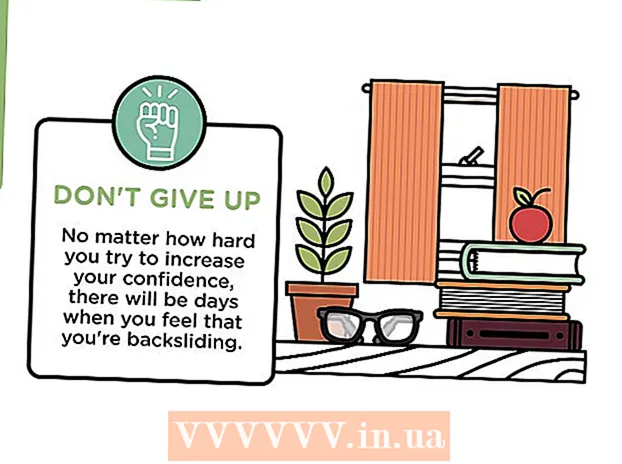نویسنده:
Lewis Jackson
تاریخ ایجاد:
5 ممکن است 2021
تاریخ به روزرسانی:
21 ژوئن 2024

محتوا
نحوه تماشای و دنبال کردن فیلم های YouTube بسیار ساده خواهد بود! برای انجام این کار ، باید به وب سایت YouTube یا برنامه تلفن همراه در تلفن هوشمند خود مراجعه کنید.
مراحل
روش 1 از 3: استفاده از برنامه YouTube (iOS)
برنامه "App Store" را باز کنید.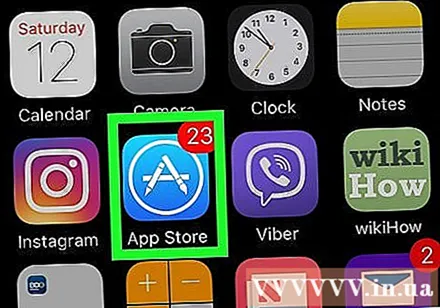
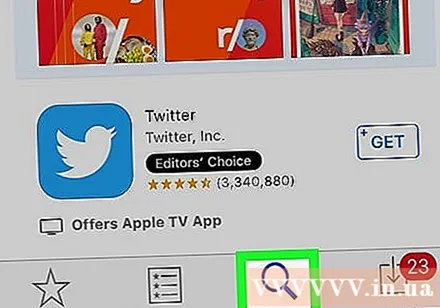
مطبوعات جستجو کردن (جستجو کردن). این نماد ذره بین در پایین صفحه است.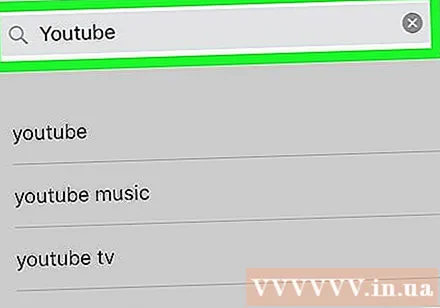
کلمات "youtube" را وارد کنید.
"یوتیوب" را بزنید. این اولین نتیجه در منوی کشویی خواهد بود.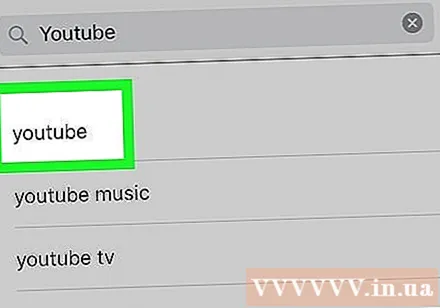
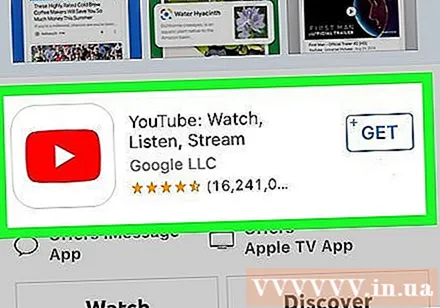
روی "YouTube" کلیک کنید.
مطبوعات شروع (گرفتن). این دکمه در گوشه سمت راست بالای صفحه قرار دارد.
- اگر YouTube را قبلاً بارگیری کرده باشید ، این یک نماد ابر با یک پیکان رو به پایین است.
مطبوعات تنظیمات (نصب).
در صورت درخواست Apple ID و رمز ورود خود را وارد کنید.
منتظر بمانید تا YouTube بارگیری را تمام کند.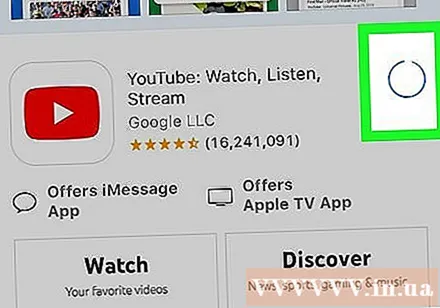
برنامه "YouTube" را باز کنید.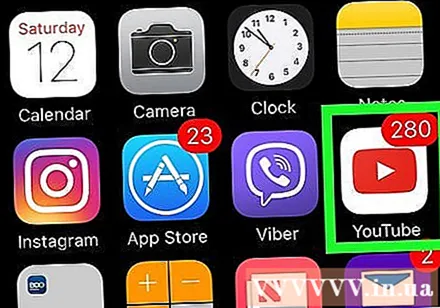
روی نماد ذره بین ضربه بزنید. این نماد در گوشه سمت راست بالای صفحه تلفن شما قرار دارد.
عبارت جستجو را وارد کنید.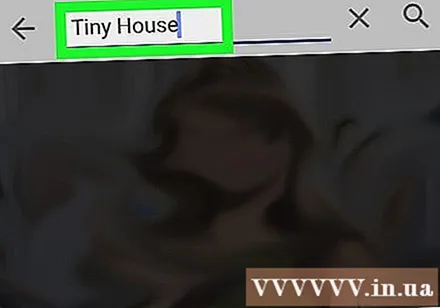
مطبوعات جستجو کردن (جستجو کردن).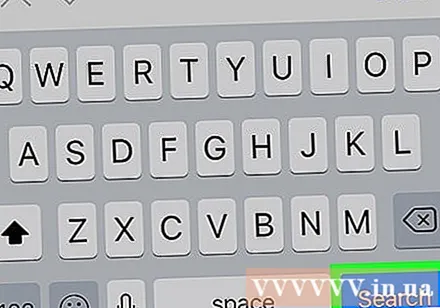
روی ویدیویی که می خواهید تماشا کنید ضربه بزنید. این به طور خودکار بازی خواهد کرد!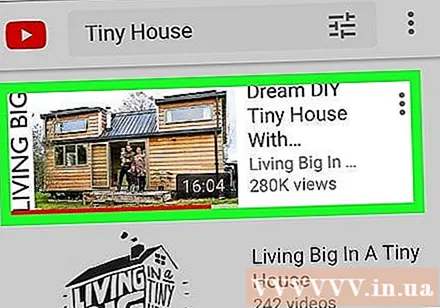
- برای مکث ، روی هر مکانی از فیلم کلیک کنید. برای لغو مکث دوباره فشار دهید.
روی دکمه اشتراک کلیک کنید. این پیکان سمت راست زیر ویدیو است.
روی گزینه اشتراک گذاری ضربه بزنید. شما می توانید انتخاب کنید: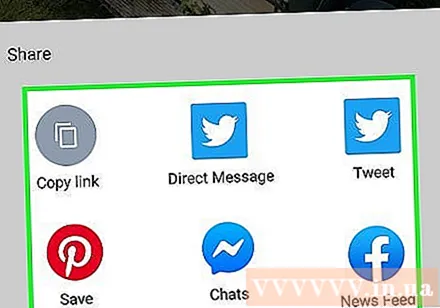
- مسیر را کپی کنید
- در فیسبوک به اشتراک بگذارید
- اشتراک گذاری در Gmail
- در توییتر به اشتراک بگذارید
- اشتراک از طریق ایمیل
- اشتراک در پیام
- از طریق واتس اپ به اشتراک بگذارید
- دیگران (از طریق برنامه پیام رسان تلفن خود به اشتراک بگذارید)
مراحل روی صفحه تلفن را دنبال کنید. اکنون شما می دانید که چگونه فیلم های YouTube را در Android باز و به اشتراک بگذارید! تبلیغات
روش 2 از 3: استفاده از برنامه YouTube (Android)
فروشگاه Google Play را باز کنید.
روی نماد ذره بین کلیک کنید.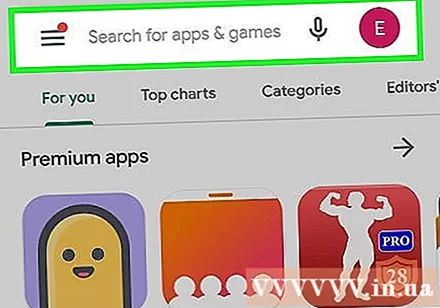
"یوتیوب" را وارد کنید.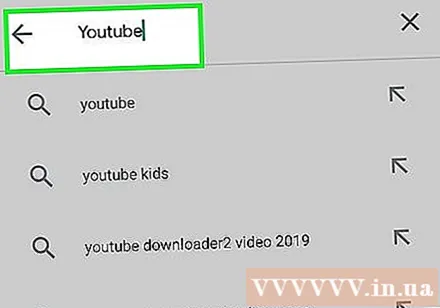
مطبوعات ادامه هید (برو).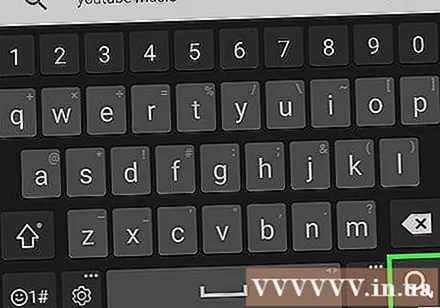
روی "YouTube" کلیک کنید.
مطبوعات تنظیمات (نصب).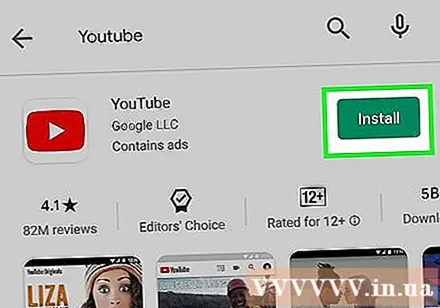
مطبوعات (موافقتایید کنید) در صورت درخواست
منتظر بمانید تا YouTube بارگیری را تمام کند.
روی برنامه "YouTube" کلیک کنید.
روی نماد ذره بین ضربه بزنید. این نماد در گوشه سمت راست بالای صفحه تلفن شما قرار دارد.
عبارت جستجو را وارد کنید.
مطبوعات جستجو کردن (جستجو کردن).
روی ویدیویی که می خواهید تماشا کنید ضربه بزنید. این به طور خودکار بازی خواهد کرد!
- برای مکث ، روی هر مکانی از فیلم کلیک کنید. برای لغو مکث دوباره فشار دهید.
روی دکمه اشتراک کلیک کنید. این دکمه در بالای پنجره ویدیو مانند یک پیکان چرخشی راست به نظر می رسد.
- اگر این گزینه را نمی بینید ، یک بار روی پنجره ویدیو ضربه بزنید.
روی گزینه اشتراک گذاری ضربه بزنید. شما می توانید انتخاب کنید: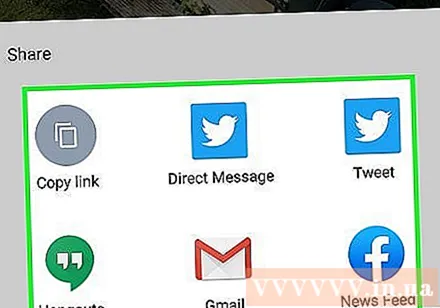
- مسیر را کپی کنید
- در فیسبوک به اشتراک بگذارید
- اشتراک گذاری در Gmail
- در توییتر به اشتراک بگذارید
- اشتراک از طریق ایمیل
- اشتراک در پیام
- از طریق واتس اپ به اشتراک بگذارید
- دیگران (از طریق برنامه پیام رسان تلفن خود به اشتراک بگذارید)
مراحل روی صفحه تلفن را دنبال کنید. اکنون می دانید که چگونه فیلم های YouTube را در Android باز و به اشتراک بگذارید! تبلیغات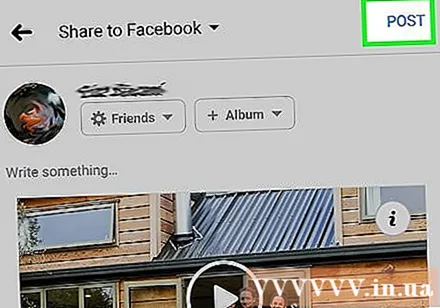
روش 3 از 3: از وب سایت YouTube (دسک تاپ) استفاده کنید
انتقال به یوتیوب.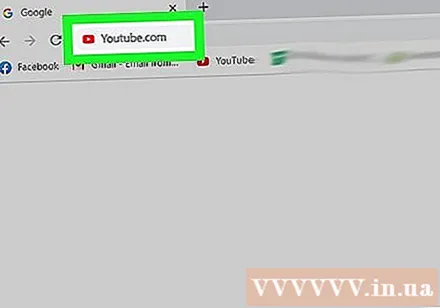
روی قسمت "جستجو" کلیک کنید. این مورد در بالای صفحه است.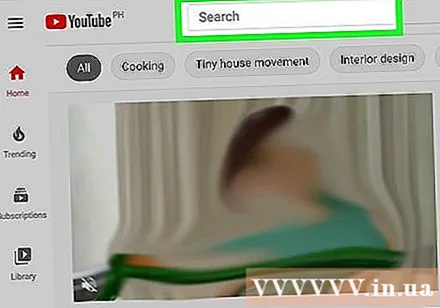
کلمات کلیدی جستجو را وارد کنید.
مطبوعات وارد كردن (وارد شوید). همچنین می توانید روی نماد ذره بین در سمت راست این نوار جستجو کلیک کنید.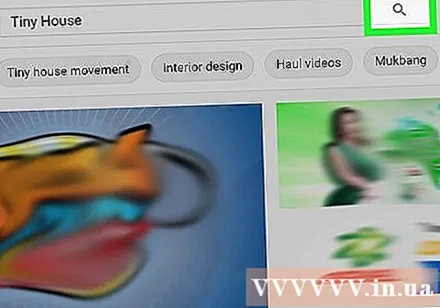
روی ویدیویی که می خواهید تماشا کنید کلیک کنید. اکنون شما می دانید که چگونه فیلم های YouTube را تماشا کنید!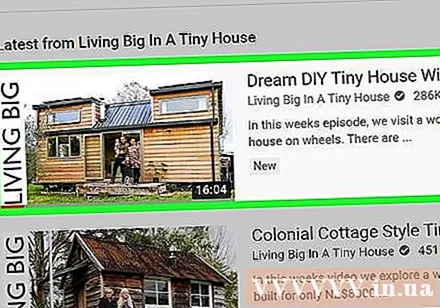
- برای مکث ، روی هر قسمت از صفحه ویدیو کلیک کنید. برای لغو مکث دوباره فشار دهید.
روی پیکان کلیک کنید اشتراک گذاری (اشتراک گذاری). این بخش زیر ویدیوی YouTube است.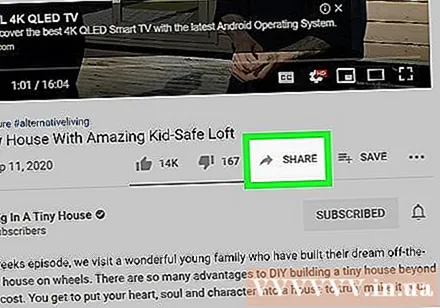
روی URL برجسته کلیک راست کنید. همچنین می توانید بر روی یکی از فرم های شبکه های اجتماعی ارائه شده کلیک کنید.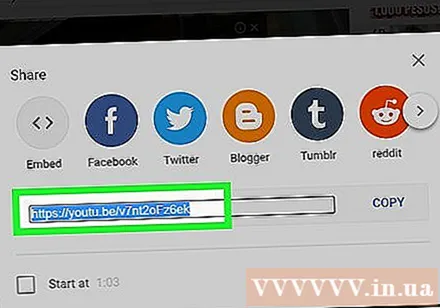
مطبوعات کپی 🀄 (کپی 🀄).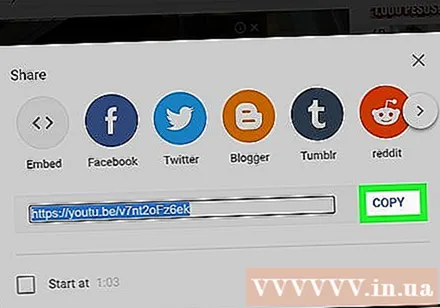
پیوند YouTube را به صفحه مورد علاقه خود بچسبانید. این کار را با کلیک راست در قسمت قابل به اشتراک گذاری (به عنوان مثال ، ایمیل یا قسمت به روز رسانی وضعیت) و فشار دادن انجام دهید چسباندن (چسباندن).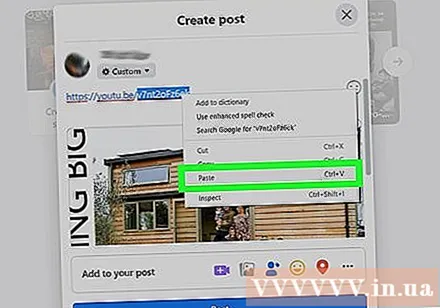
به ویدیوی خود برگردید. اکنون ویدیویی را تماشا کرده و به اشتراک گذاشته اید! تبلیغات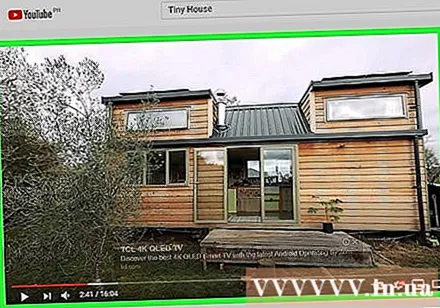
مشاوره
- YouTube دارای محتوای زیادی است ، از جمله همه چیز ، از اخبار دقیق گرفته تا کمدی هجو.
هشدار
- تلاش برای دسترسی به YouTube در سرورهای محدود - مانند مدارس - ممکن است منجر به خرابی وب سایت شود.
- از زمان صرف تماشای مداوم ویدئوها آگاه باشید ، زیرا می توانید ساعت ها را بدون اینکه حتی خودتان بدانید تلف کنید.